Adobe InDesign er et kraftig verktøy som lar deg jobbe kreativt samtidig som du sparer tid. I denne spesielle veiledningen fokuserer vi på oppretting av en fler-sidet Brosjyrer og bruker automatiseringsfunksjonene til InDesign. På denne måten kan du jobbe mer effektivt, mens du samtidig utnytter hele potensialet til programvaren. La oss begynne med en gang!
Viktige funn
- InDesign tilbyr automatiseringsfunksjoner som reduserer manuelt arbeid.
- Oppsettet og marginnstillingene er viktige for strukturen til brosjyren din.
- Grunnlinjegitteret hjelper deg med å sikre en harmonisk typografi.
Trinn-for-trinn-guide
For å opprette brosjyren din, begynner du med å opprette et nytt dokument. Trykk på tastatursammensetningen Kontroll + N. Dette åpner dialogboksen for å opprette et nytt dokument, hvor du kan angi de grunnleggende målene.
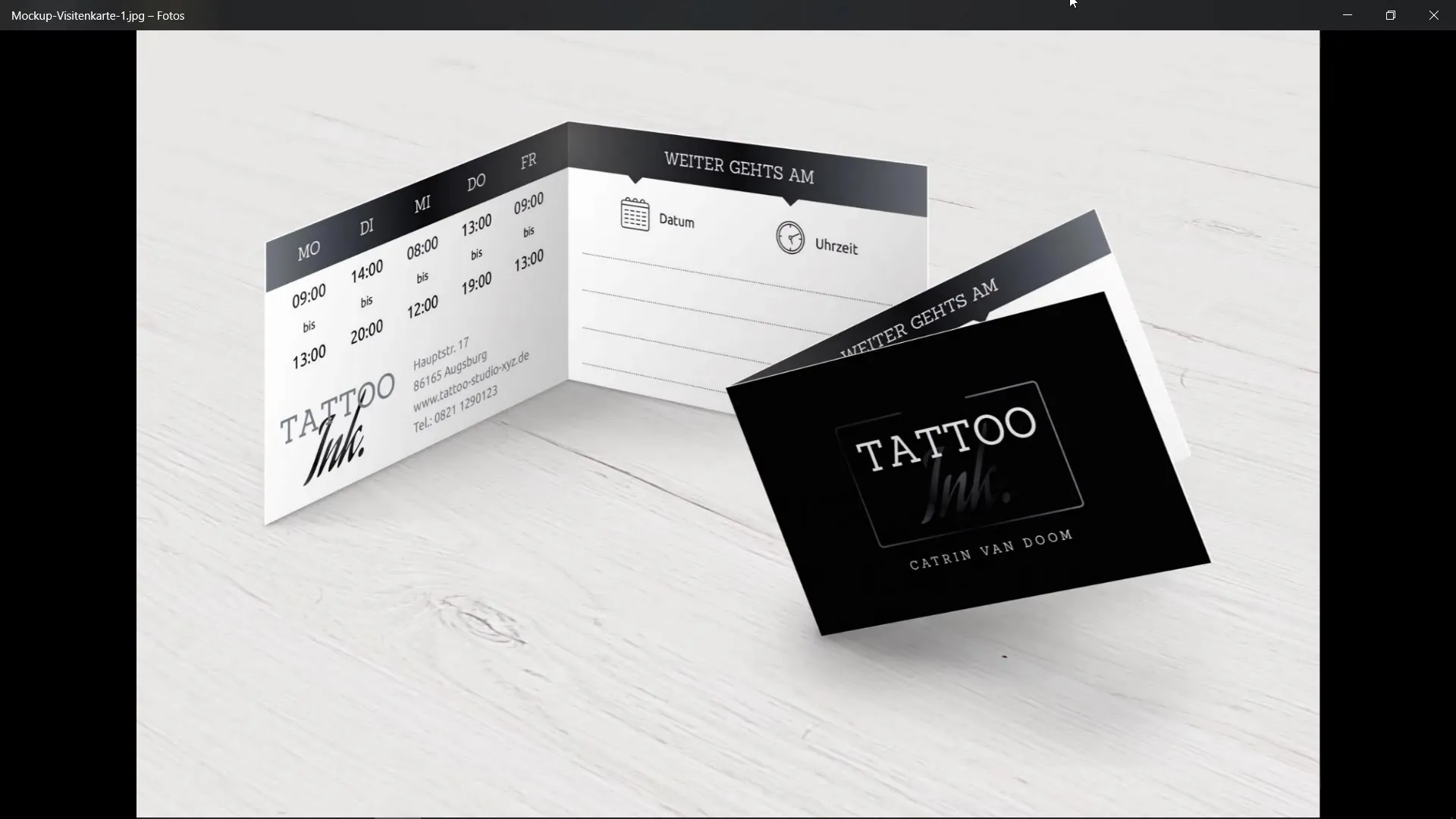
I neste trinn velger du DIN A4-formatet for brosjyren din og sørger for at orienteringen er satt til portrett. Aktiver også dobbelsidesalternativet. Før du går videre, bør du sørge for at bredde og høyde er riktig angitt.
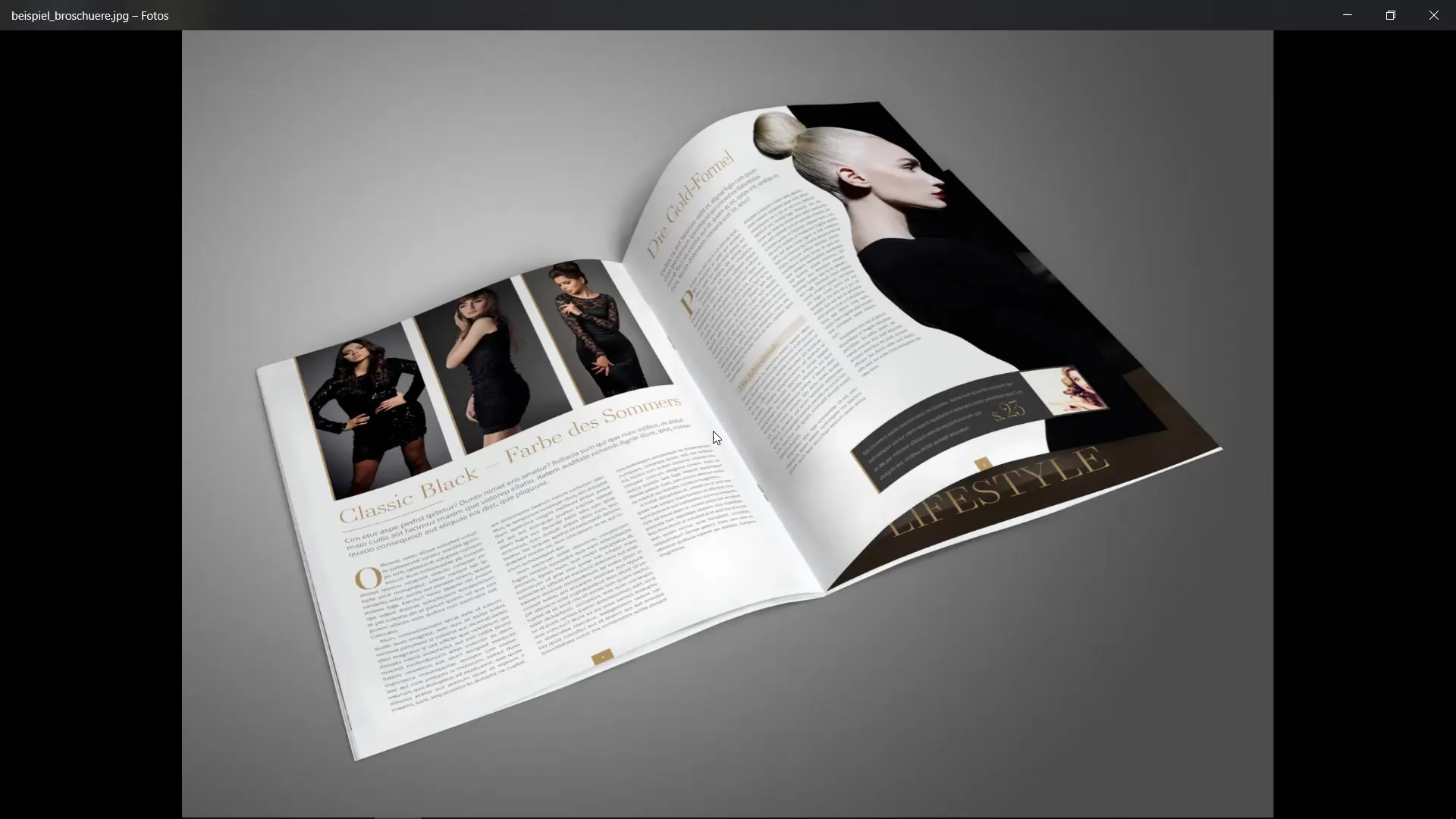
Nå definerer du oppsettet. Dette angir området der innholdet ditt faktisk skal plasseres. For å gjøre dette må du sørge for at du har et rutenett å forholde deg til. For kolonnene bør du angi seks kolonner og sette kolonneavstanden til 6 mm.
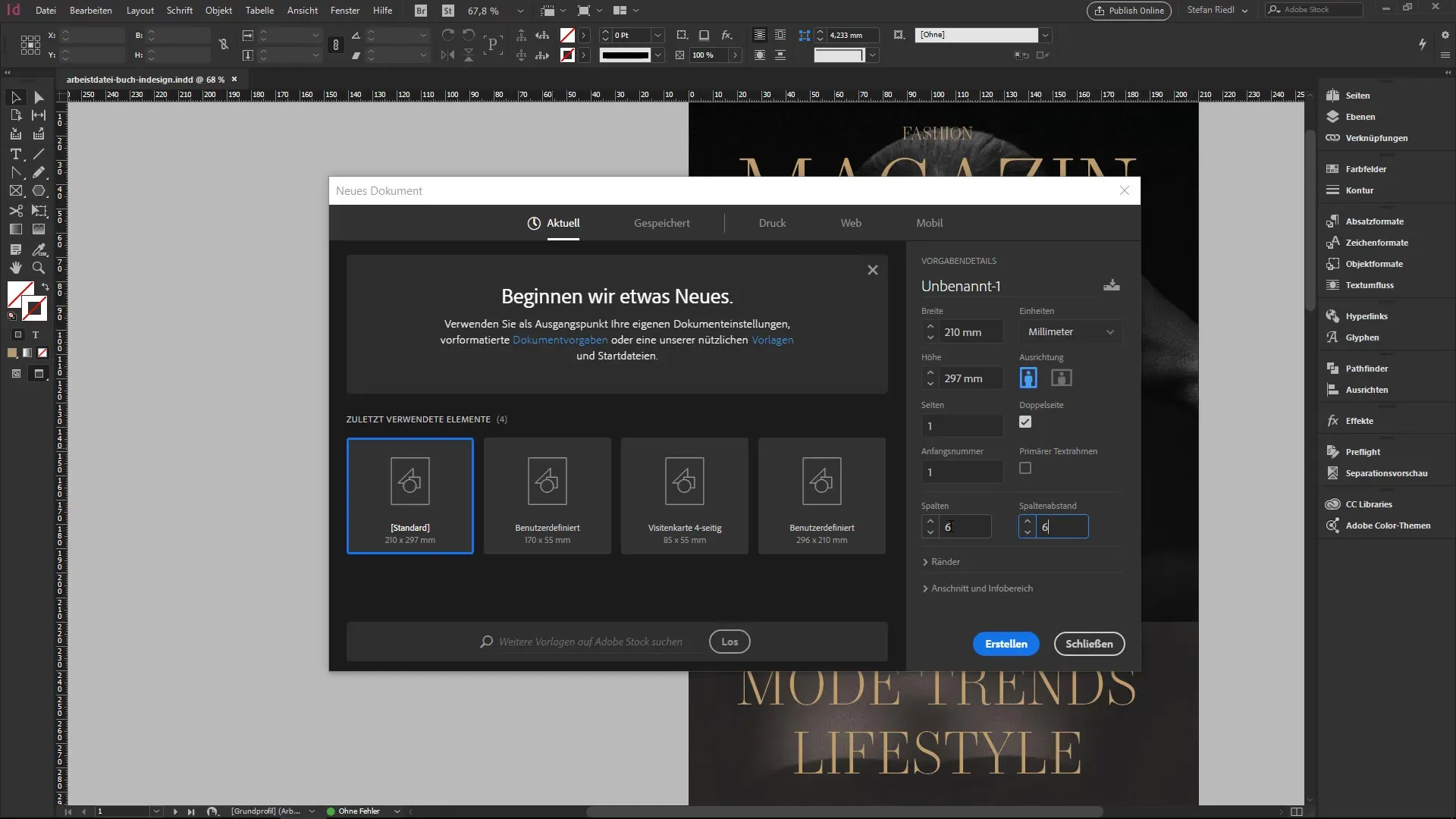
Her kan du også angi margene for oppsettet ditt. Hold verdiene for den øverste, indre, nedre og ytre marg på 20 mm, unntatt for den nedre marg, som du setter til 15 mm. Sørg for at du lar nok plass, spesielt hvis du har en liminnbinding.
Nå kommer skjær- og informasjonsområdet. Her anbefales det å opprette et skjær på 2 mm, avhengig av kravene fra trykkeriet ditt. Nå har du fullstendig opprettet dokumentrammen, og det ser allerede "rent" ut.
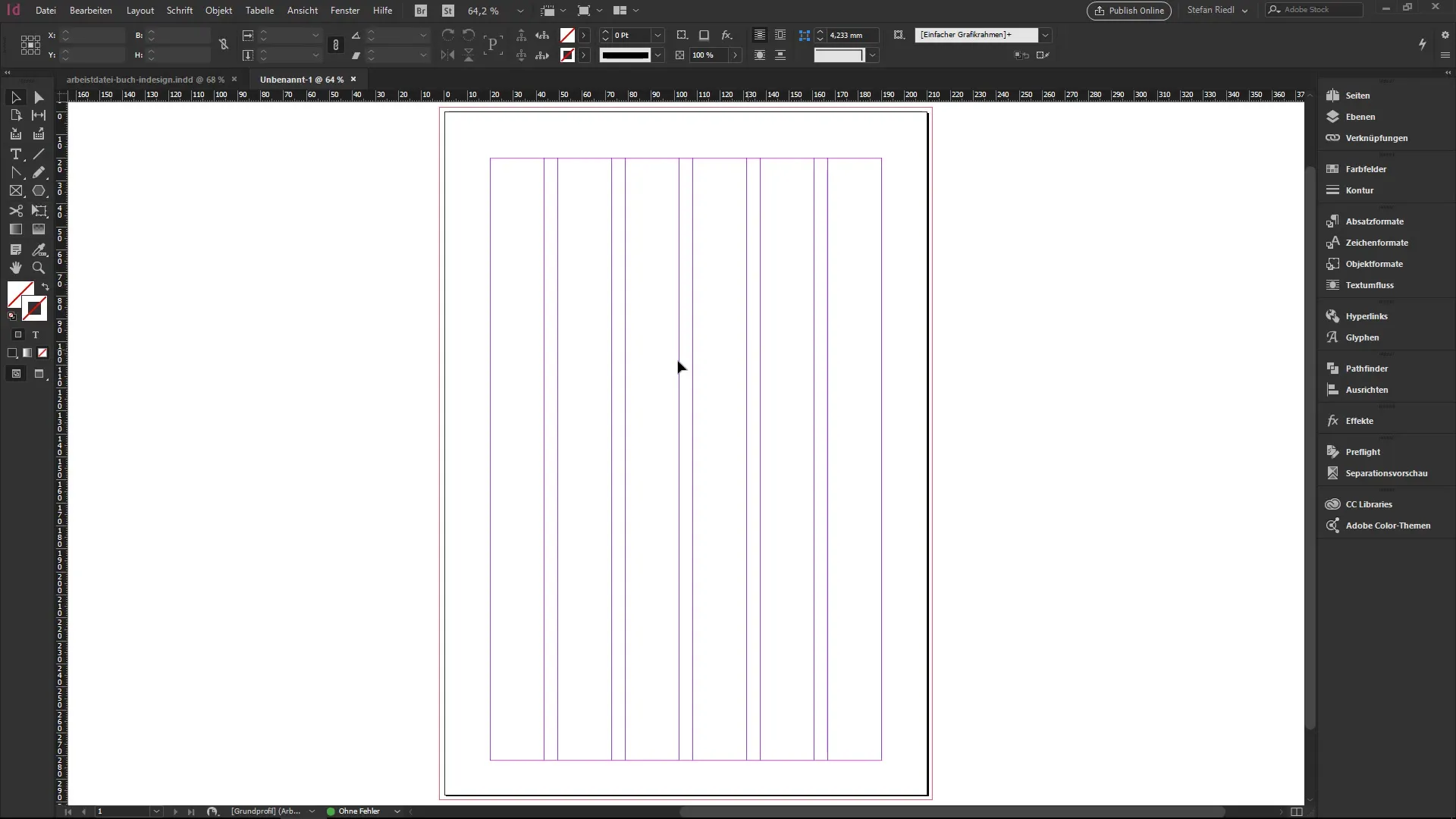
Med sidepanelet kan du legge til nye sider. Når du gjør dette, opprettes det automatisk en dobbelside. Du kan også aktivere grunnlinjegitteret, som viser horisontale hjelperlinjer og hjelper deg med å strukturere typografien.
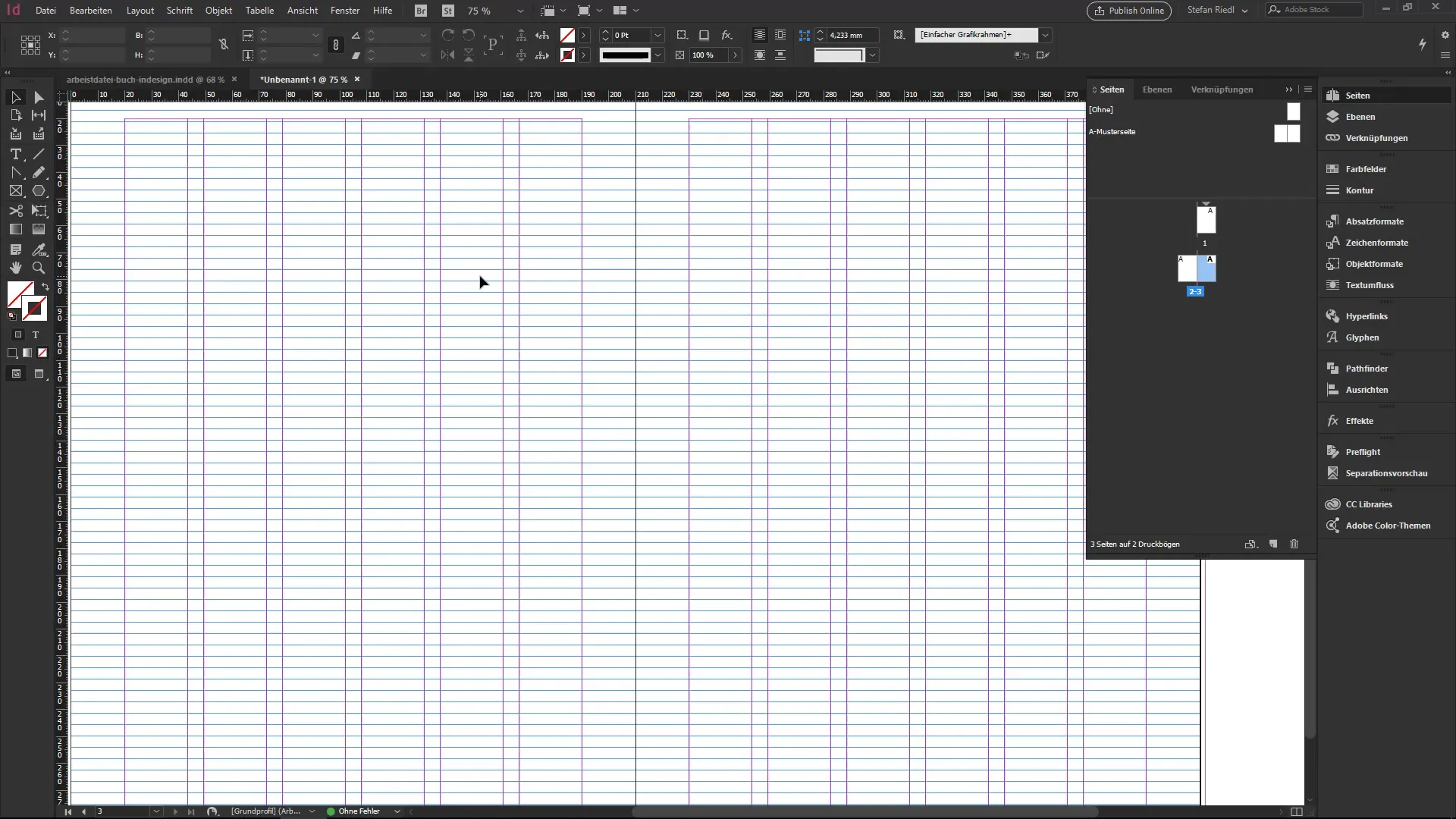
Nå kan du justere grunnlinjegitteret slik at det starter ved den magenta linjen, som er begynnelsen på oppsettet ditt. Gå til innstillingene. Trykk Kontroll + K eller gå til menyen for å komme til rutenettinnstillingene.
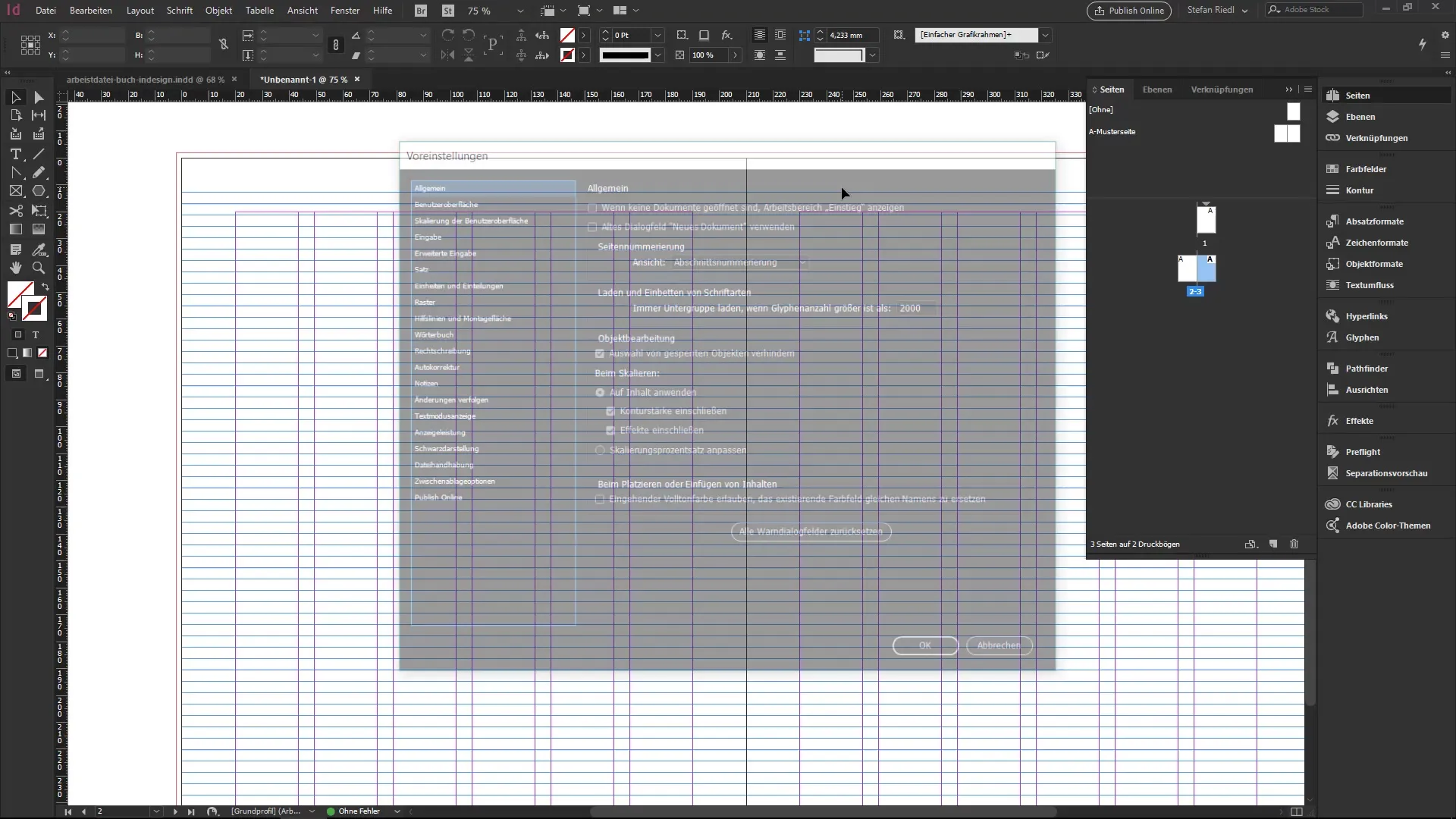
Deretter setter du starten på rutenettet til 20 mm. Det betyr at den første linjen i rutenettet starter der. Du kan også tilpasse avstandene mellom linjene etter behov, for eksempel til 12 punkter.
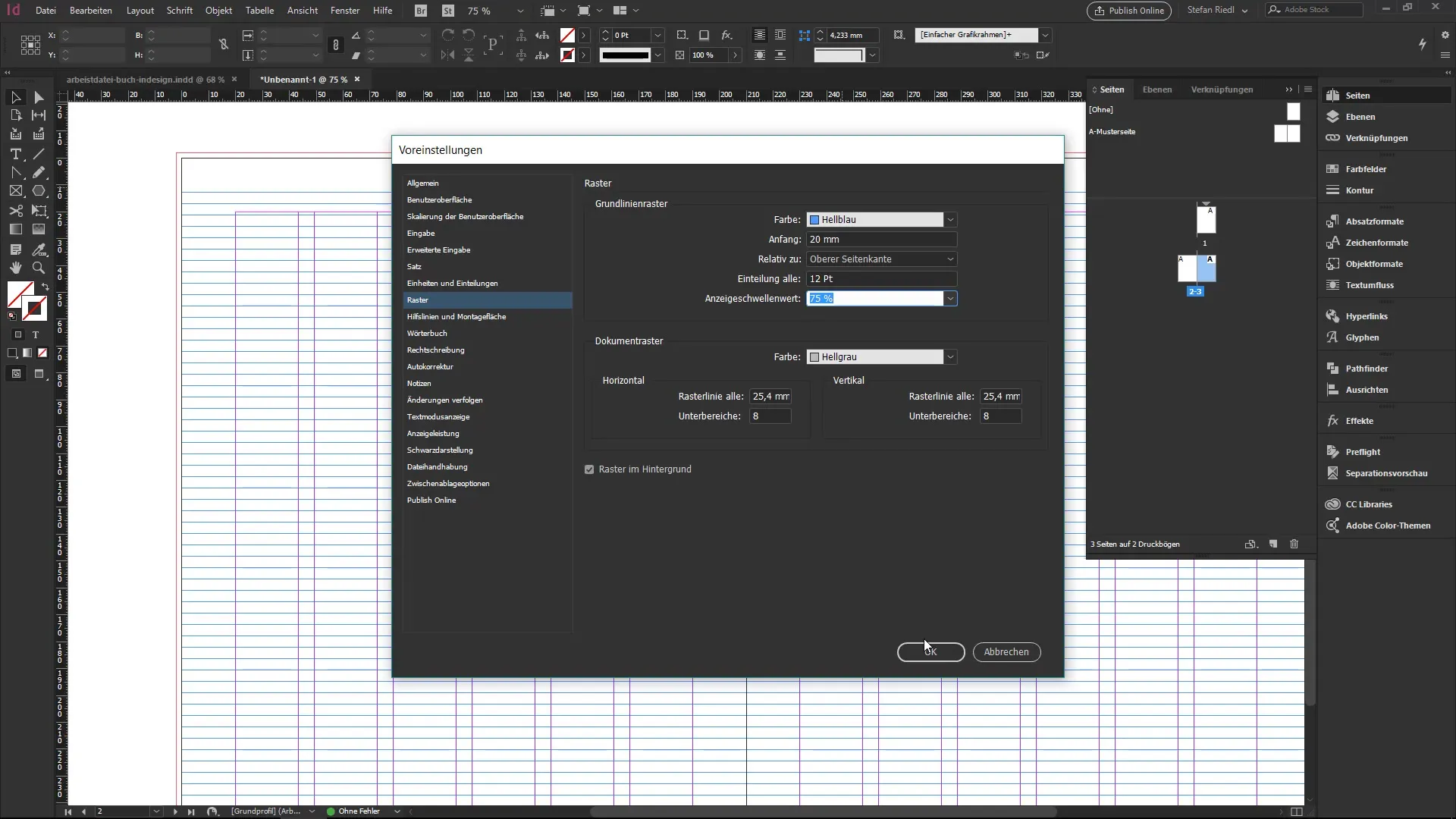
Rutenettssystemer er spesielt nyttige når dokumentene dine blir større eller involverer komplekse layouter. Det hjelper deg å planlegge og sikre at tekst og objekter er forankret i et harmonisk oppsett.
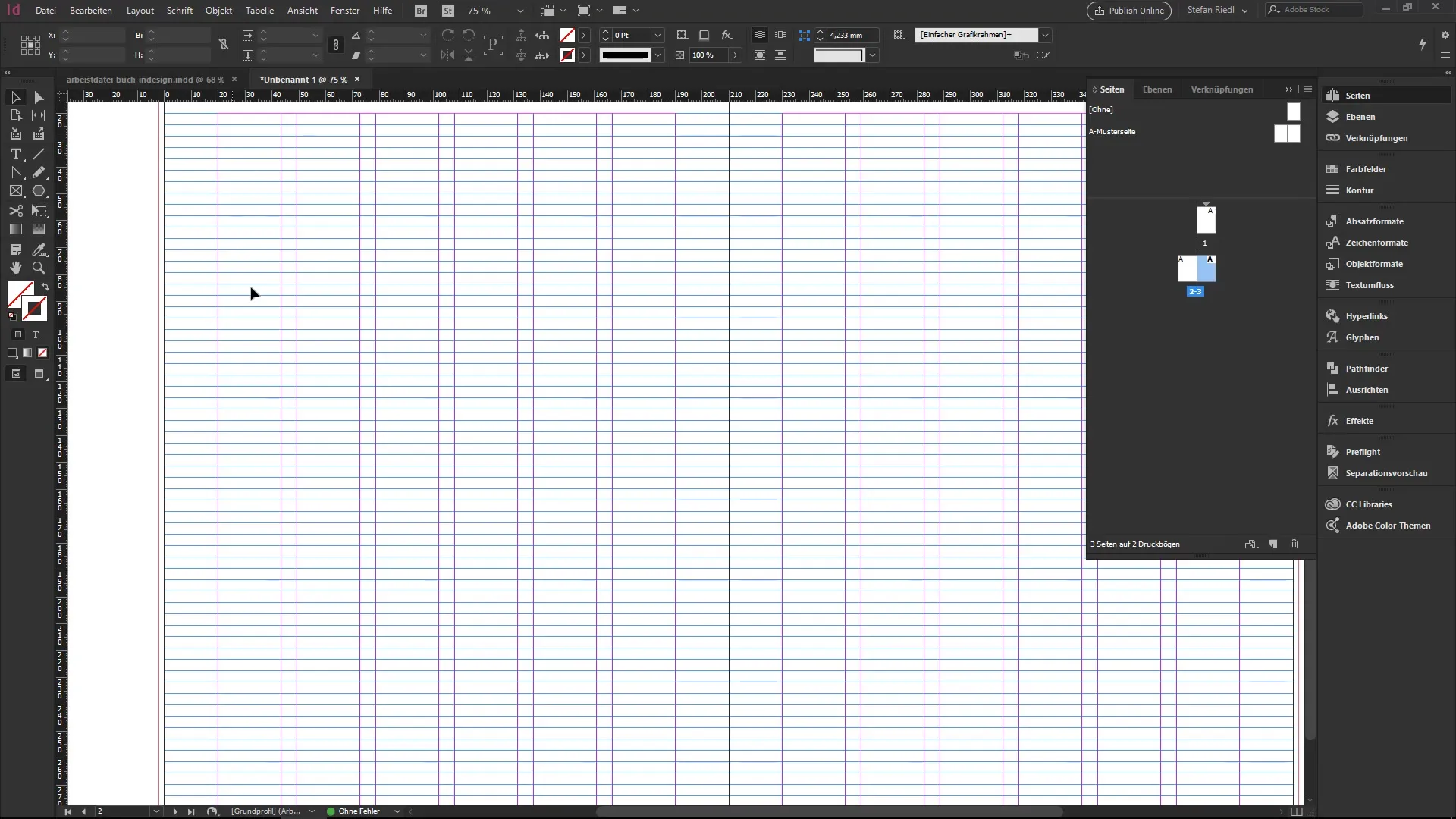
Etter at du har tenkt gjennom oppsettet og rekkefølgen, er det viktig å tilpasse elementer som tekstbokser eller bildeelementer jevnt og justere dem til de angitte linjene. Dette gir dokumentet ditt struktur og profesjonalitet.
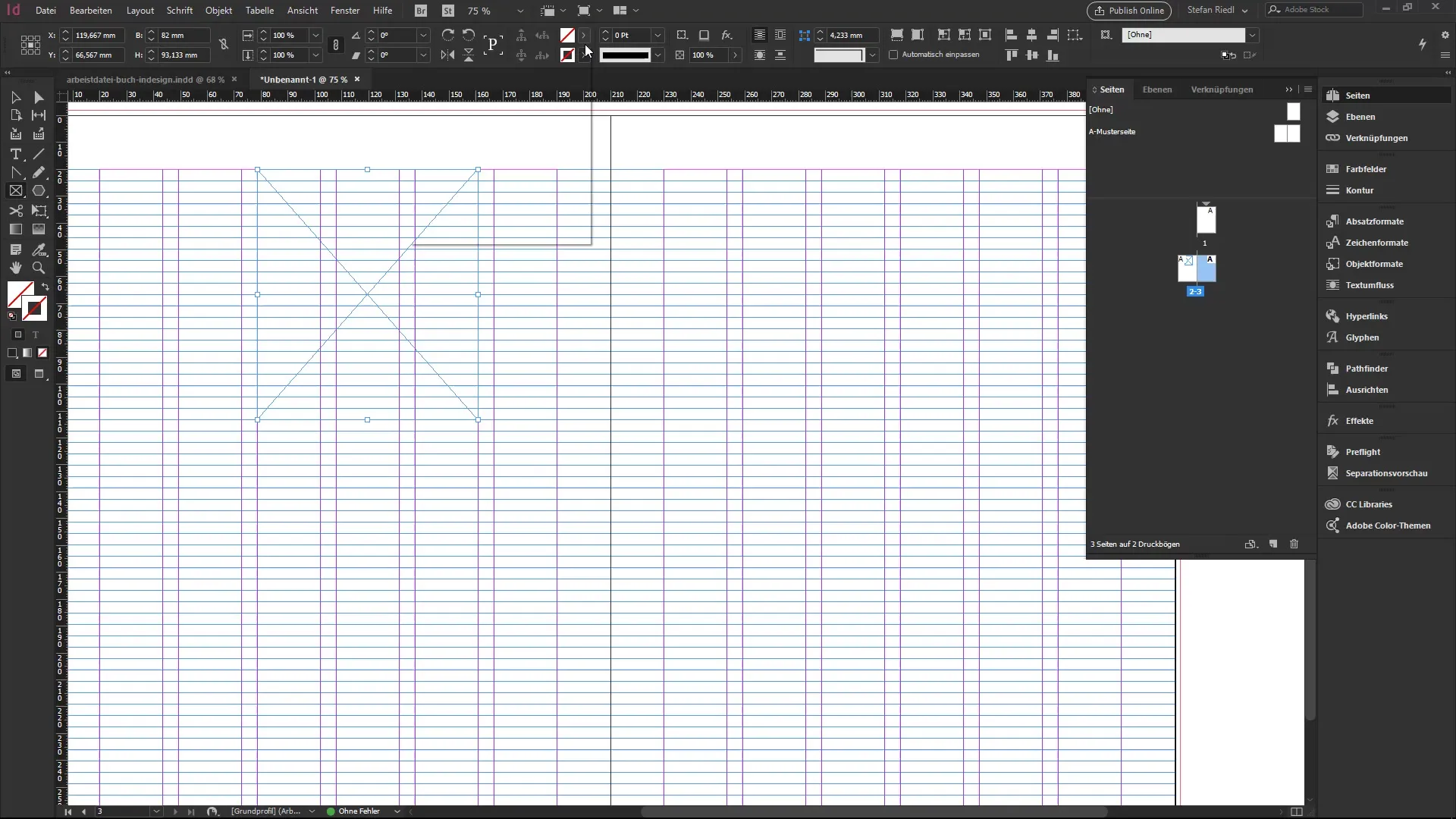
Sammendrag – Lag brosjyre i InDesign: Bruk av automatisering for nybegynnere
I denne veiledningen har du lært hvordan du kan lage en brosjyre med Adobe InDesign trinn for trinn, mens du bruker automatiseringsfunksjonene. Definisjonen av oppsett, marginer og bruk av grunnlinjegitteret er avgjørende for å lage en profesjonell layout.
Vanlige spørsmål
Hvordan oppretter jeg et nytt dokument i InDesign?Trykk på tastatursammensetningen Kontroll + N for å åpne et nytt dokument.
Hvilke sidestørrelser kan jeg velge i InDesign?Velg ønsket sidestørrelse, f.eks. DIN A4, via menyen for oppretting av det nye dokumentet.
Hva er et oppsett?Oppsettet er området der innholdet ditt plasseres og definerer marginer og kolonner.
Hvordan kan jeg aktivere grunnlinjegitteret?Gå til "Vis", deretter "Rutenett og hjelpelinjer" og aktiver grunnlinjegitteret.
Hvor viktig er marginer i layouten?Marginer er viktige for å sikre at ingen viktige innhold blir kuttet under trykk.

